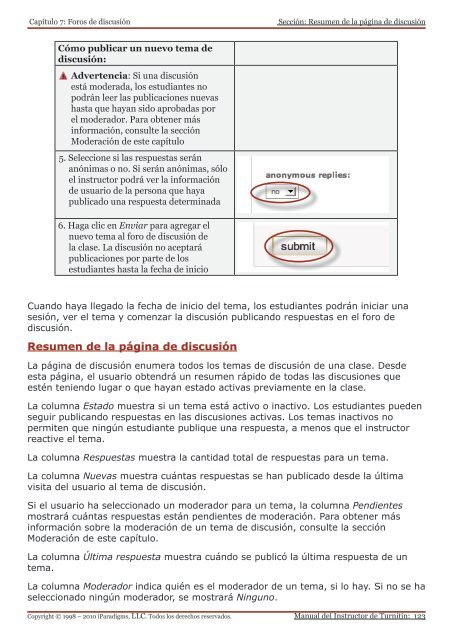Instructor (PDF) - Turnitin
Instructor (PDF) - Turnitin
Instructor (PDF) - Turnitin
Create successful ePaper yourself
Turn your PDF publications into a flip-book with our unique Google optimized e-Paper software.
Capítulo 7: Foros de discusión<br />
Cómo publicar un nuevo tema de<br />
discusión:<br />
Advertencia: Si una discusión<br />
está moderada, los estudiantes no<br />
podrán leer las publicaciones nuevas<br />
hasta que hayan sido aprobadas por<br />
el moderador. Para obtener más<br />
información, consulte la sección<br />
Moderación de este capítulo<br />
5. Seleccione si las respuestas serán<br />
anónimas o no. Si serán anónimas, sólo<br />
el instructor podrá ver la información<br />
de usuario de la persona que haya<br />
publicado una respuesta determinada<br />
6. Haga clic en Enviar para agregar el<br />
nuevo tema al foro de discusión de<br />
la clase. La discusión no aceptará<br />
publicaciones por parte de los<br />
estudiantes hasta la fecha de inicio<br />
Cuando haya llegado la fecha de inicio del tema, los estudiantes podrán iniciar una<br />
sesión, ver el tema y comenzar la discusión publicando respuestas en el foro de<br />
discusión.<br />
Resumen de la página de discusión<br />
La página de discusión enumera todos los temas de discusión de una clase. Desde<br />
esta página, el usuario obtendrá un resumen rápido de todas las discusiones que<br />
estén teniendo lugar o que hayan estado activas previamente en la clase.<br />
La columna Estado muestra si un tema está activo o inactivo. Los estudiantes pueden<br />
seguir publicando respuestas en las discusiones activas. Los temas inactivos no<br />
permiten que ningún estudiante publique una respuesta, a menos que el instructor<br />
reactive el tema.<br />
La columna Respuestas muestra la cantidad total de respuestas para un tema.<br />
La columna Nuevas muestra cuántas respuestas se han publicado desde la última<br />
visita del usuario al tema de discusión.<br />
Si el usuario ha seleccionado un moderador para un tema, la columna Pendientes<br />
mostrará cuántas respuestas están pendientes de moderación. Para obtener más<br />
información sobre la moderación de un tema de discusión, consulte la sección<br />
Moderación de este capítulo.<br />
La columna Última respuesta muestra cuándo se publicó la última respuesta de un<br />
tema.<br />
La columna Moderador indica quién es el moderador de un tema, si lo hay. Si no se ha<br />
seleccionado ningún moderador, se mostrará Ninguno.<br />
Copyright © 1998 – 2010 iParadigms, LLC. Todos los derechos reservados.<br />
Sección: Resumen de la página de discusión<br />
Manual del <strong>Instructor</strong> de <strong>Turnitin</strong>: 123